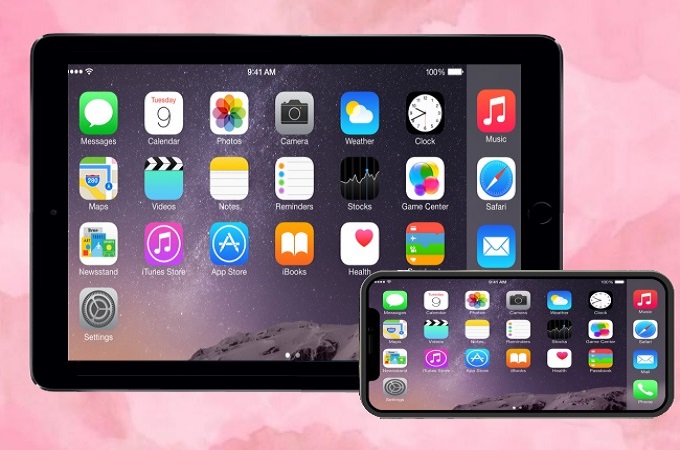
La mise en miroir d’écran permet de partager l’écran de votre iPhone sur un autre appareil externe, tel qu’un iPad. Si vous cherchez à mettre en miroir un iPhone sur un iPad, cet article est fait pour vous. Grâce à notre guide détaillé, vous pourrez facilement projeter et partager votre écran pour une expérience utilisateur optimale.
Les méthodes recommandées pour mettre en miroir un iPhone sur un iPad
ApowerMirror
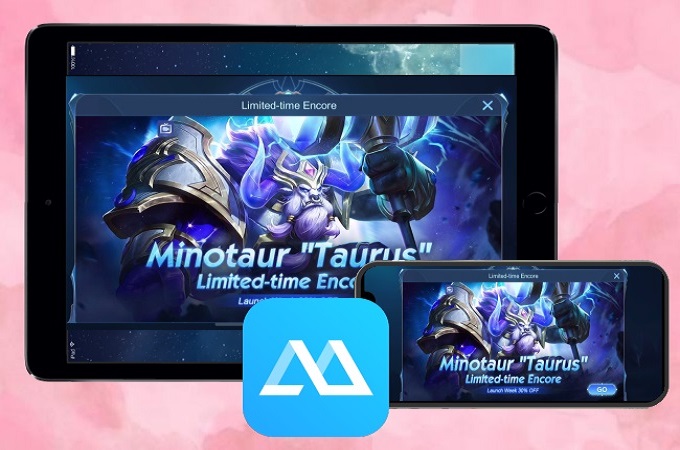
Un autre superbe outil que vous pouvez utiliser est ApowerMirror. Cette application de mise en miroir d’écran bien connue est l’un des meilleurs et des plus fiables outils de mise en miroir disponibles en ligne jusqu’à présent. Grâce à ses étapes simples et à ses fonctionnalités spéciales, mettre l’écran de son iPhone sur iPad est très facile. Pour savoir la méthode, vous pouvez vous référer aux étapes ci-dessous.
- Tout d’abord, téléchargez et installez ApowerMirror sur vos deux appareils.
- Lancez le programme sur votre iPhone puis laissez-le détectez votre iPad.
- Allez dans « Centre de contrôle », appuyez et maintenez sur l’icône d’enregistrement et choisissez ApowerMirror. Ensuite, cliquez sur « Lancer l’enregistrement ». Votre iPhone est maintenant mis en miroir sur votre iPad.
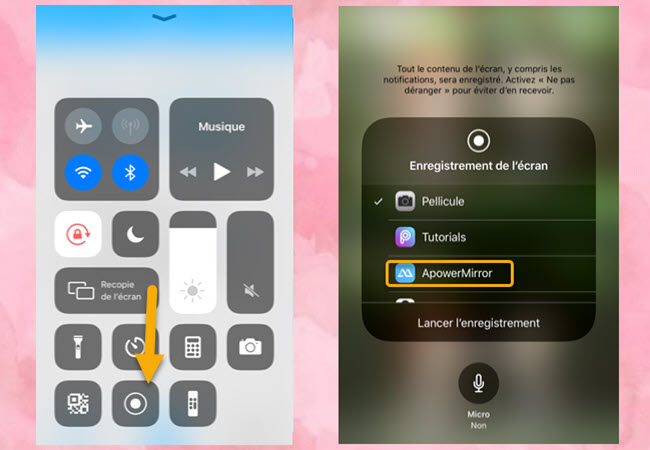
AirPlay ou Recopie de l’écran
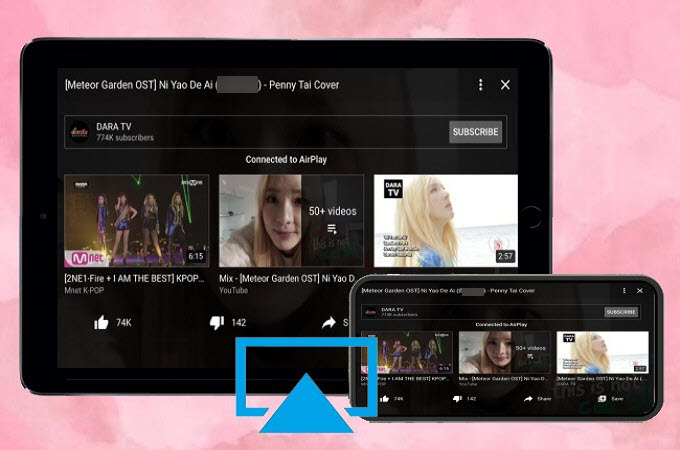
L’outil intégré d’iOS, qui est AirPlay ou Recopie de l’écran, vous aidera. Cet outil incroyable peut partager l’écran de votre iPhone avec d’autres appareils tels que Mac, Apple TV et iPad. Vous pouvez regarder, écouter, parcourir et partager des fichiers tout en affichant l’écran iPhone sur iPad. Suivez les étapes ci-dessous pour savoir comment afficher iPhone sur iPad via AirPlay.
- La première chose que vous devez faire est de vous assurer que l’iPhone et l’iPad sont liés au même serveur Wi-Fi.
- Sur votre iPhone, ouvrez le Centre contrôle et appuyez sur « AirPlay » ou « Recopie de l’écran » dans les options. Choisissez votre iPad sur les appareils disponibles pour commencer la mise en miroir. L’écran de votre iPhone s’affichera alors instantanément sur votre iPad.

Application facile à utiliser – EasyCast
EasyCast est une application de mise en miroir d’écran qui peut être utilisée pour diffuser l’écran iPhone sur un autre écran, y compris un iPhone, un iPad, un PC et un Mac. Il a une interface très simple et est facile à utiliser. Voici les étapes à suivre pour mettre en miroir l’iPhone sur l’iPad.
- Obtenez et installez l’application EasyCast depuis l’App Store sur votre iPhone et iPad.
- Lancez l’application sur les deux appareils. N’oubliez pas de connecter votre iPhone et votre iPad au même réseau Wi-Fi.
- Sur votre iPad, appuyez sur Receive Broadcast. Ensuite, sur votre iPhone, appuyez sur Receive Broadcast., puis il trouvera des appareils sous le même WiFi. Appuyez simplement sur le nom de votre iPad et appuyez sur Démarrer la diffusion pour refléter l’écran de votre iPhone sur votre iPad.
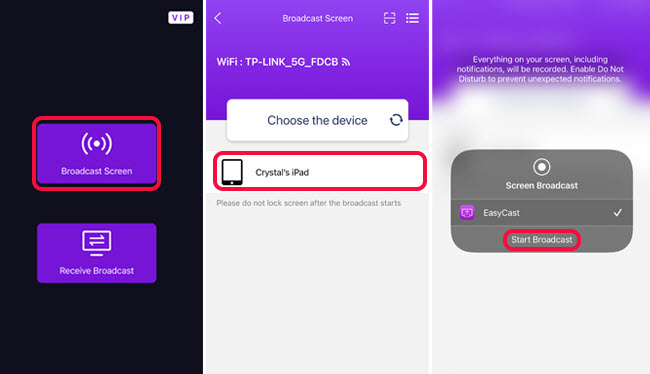
- Par la suite, l’écran de votre iPhone s’affichera instantanément sur votre iPad. Si vous souhaitez arrêter la mise en miroir, appuyez simplement sur Arrêter la diffusion pour y mettre fin.
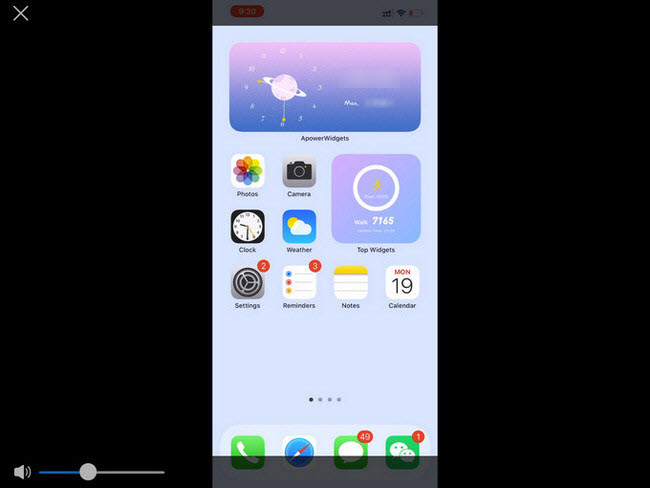
Conclusion
Avec ces incroyables outils de mise en miroir ainsi que les étapes simples et faciles sur la façon de mettre en miroir un iPhone sur un iPad, il vous sera beaucoup plus facile de transformer votre iPad comme un écran externe pour votre iPhone.
 LetsView
LetsView 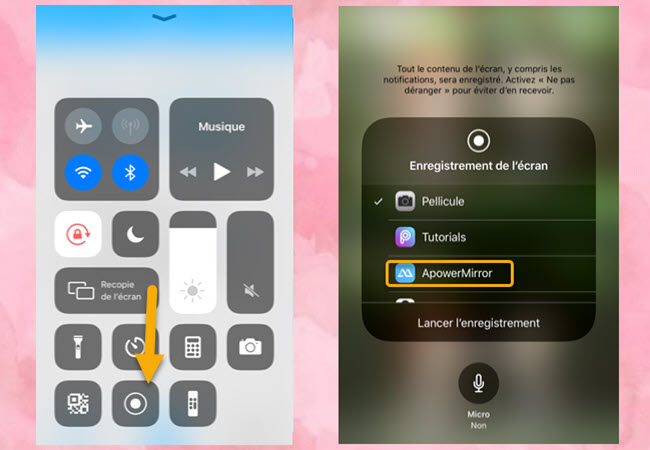
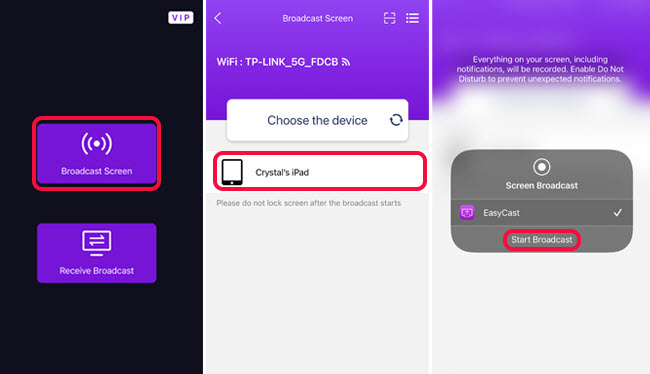
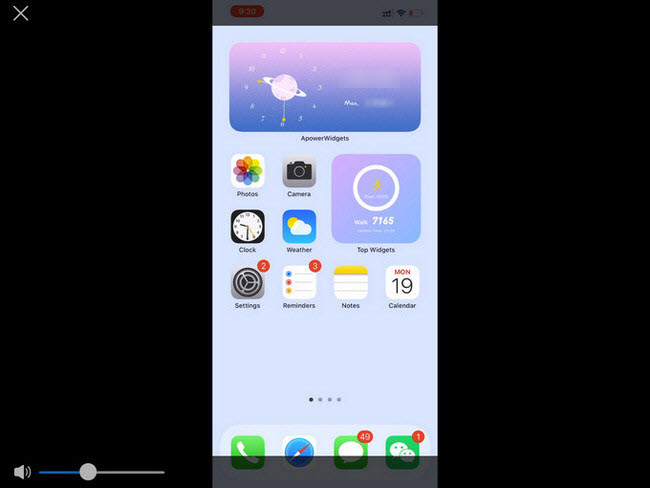










Laissez un commentaire